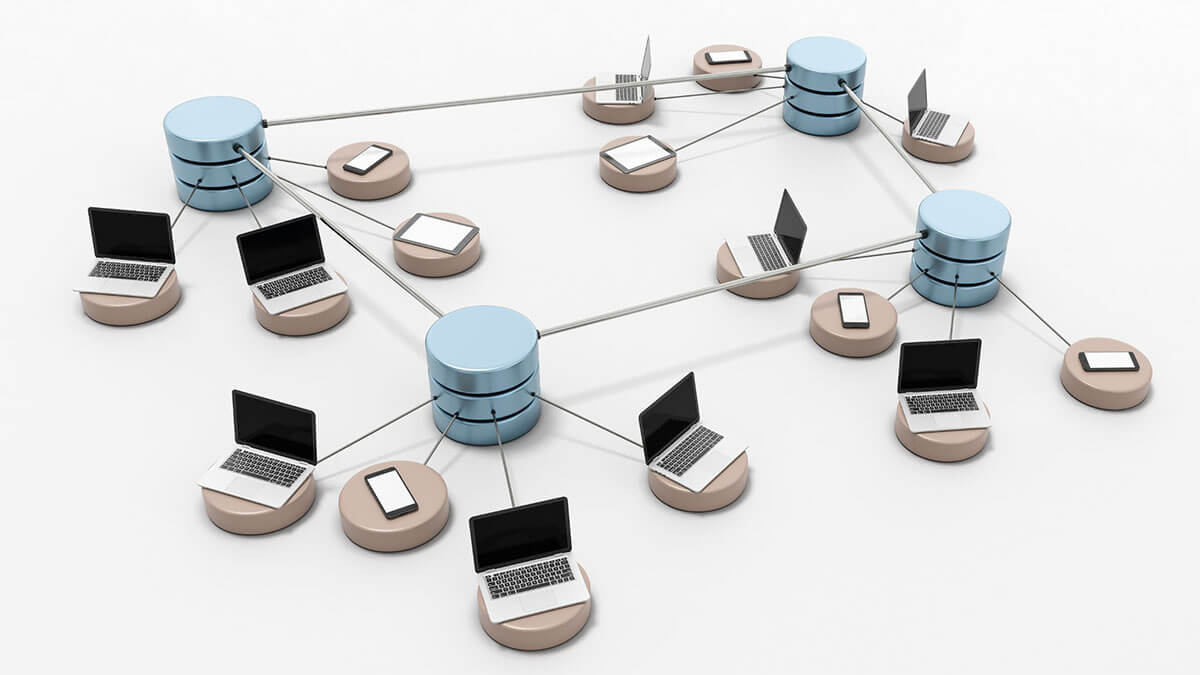내 IP 주소 확인 방법을 찾고 있는 분들이 많을 텐데요.
이 글의 첫장에서 바로 내 IP 주소를 확인할 수 있습니다.
글의 내용을 참고하면 IP주소뿐만 아니라 공인IP와 사설IP에 대해서도 알 수 있을 것입니다!
글의 순서
내 IP 주소 확인하기
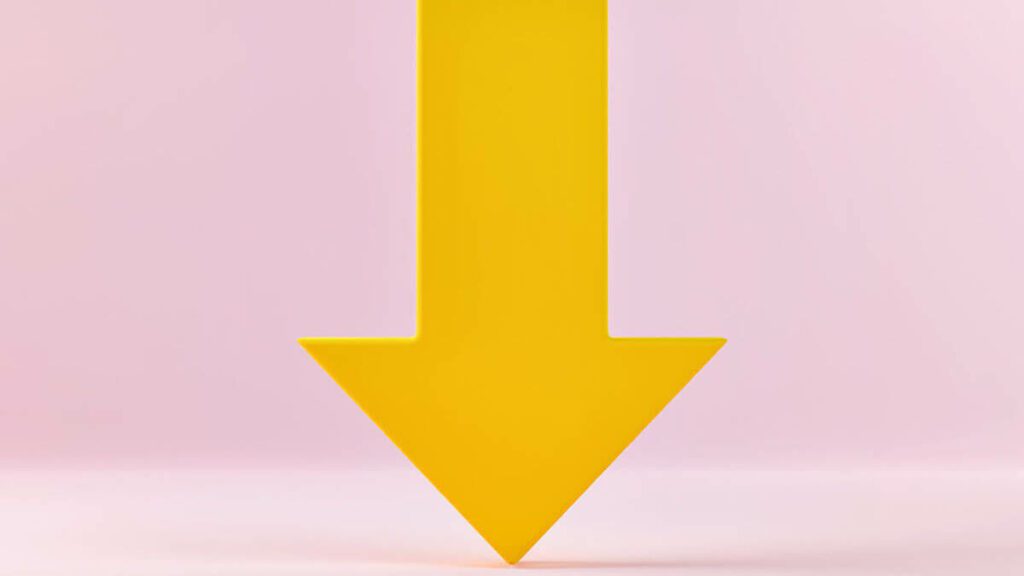
초보를 위한 IP주소 이해하기
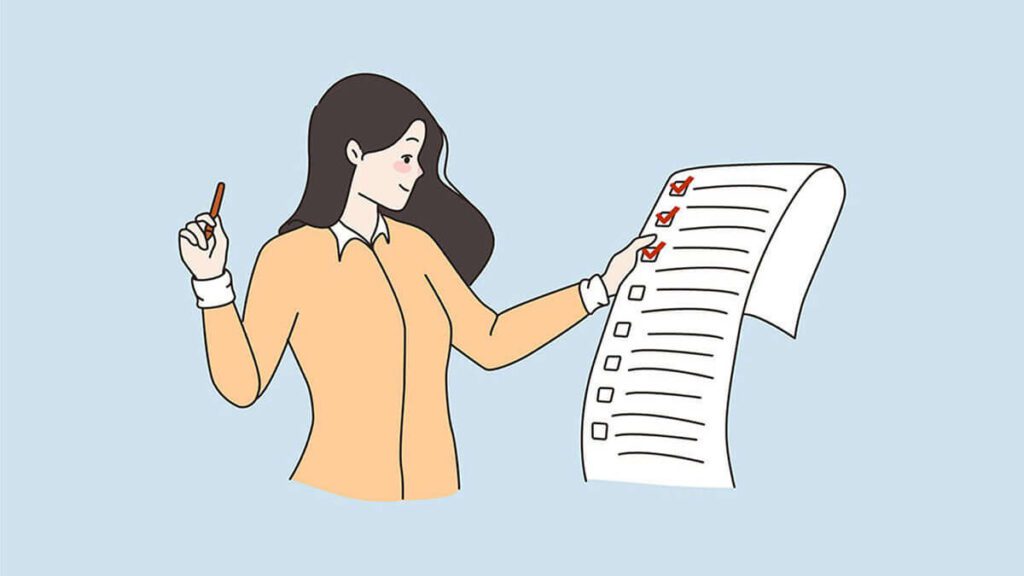
안녕하세요! 컴퓨터 초보자를 위한 친절한 IT가이드 컴퓨터앤가이드입니다.
컴퓨터를 잘 모르는 분들이라도 요즘 IP 주소에 대해 모르는 분들을 거의 없을 텐데요.
바로 앞장에서 내 IP 주소 조회를 하셨을 텐데 이 아이피는 사실 "공인IP"입니다.
IP주소는 크게 "공인IP"와 "사설IP"로 나누어지는데요.
여기서는 이 내용을 포함해서 초보를 위한 IP에 대해 알아두면 좋은 내용에 대해 공유드립니다!
컴퓨터나 네트워크에 관심이 있는 분들이라면 간단히 알아보고 가는 것도 좋을 것입니다!
시작하기 전에 만약 인터넷이 연결이 잘 안 된다면 아래 포스팅도 참고해 보세요.
함께 보면 좋은 연관 포스팅
IP 주소란?
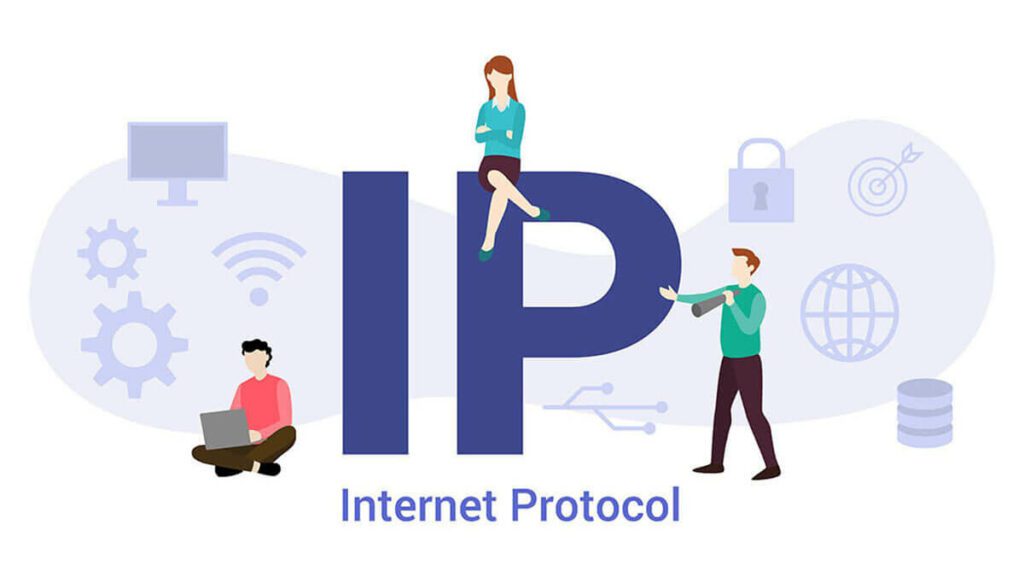
IP(Internet Protocol)란 통신 프로토콜(약속)의 한 종류입니다.
하지만 보통 "IP 주소"라고 하면 "인터넷에서 내 컴퓨터의 주소"를 의미합니다.
여기서 일반적인 사용자에게 중요한 점은 IP주소는 크게 공인 IP와 사설 IP가 있다는 점입니다.
그리고 이 공인 IP와 사설 IP는 서로 완벽히 "구분되어" 있다는 사실을 먼저 알아두면 좋겠죠.
아이피 주소를 확인한다는 말은 보통 "공인IP"를 의미합니다.
그렇다면 공인 IP와 사설IP가 완벽히 구분되어 있다는 얘기가 무엇인지 다음장에 이어서 설명드리겠습니다!
추가적으로 데스크탑에서 와이파이를 이용하는 것에 관심이 있다면 아래 포스팅이 도움을 줄 것입니다.
함께 보면 좋은 연관 포스팅
데스크탑 와이파이 연결 전 알아야 할 4가지 및 주의사항!
공인 IP vs 사설 IP
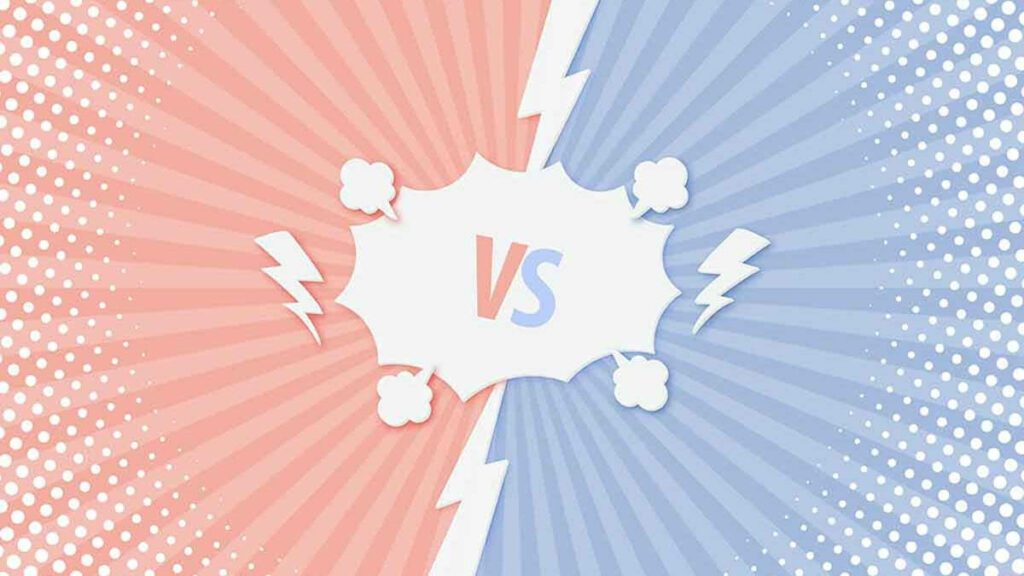
앞서 이야기한 것처럼 공인 및 사설IP의 차이점에 대해서 알아보겠습니다!
- 공인 IP : 인터넷 서비스 제공자(ISP, Internet Service Provider, 쉽게 SKT, KT, LG)가 제공하는 IP 주소
- 사설 IP : 내부적으로(개인적으로) 만든 IP 주소
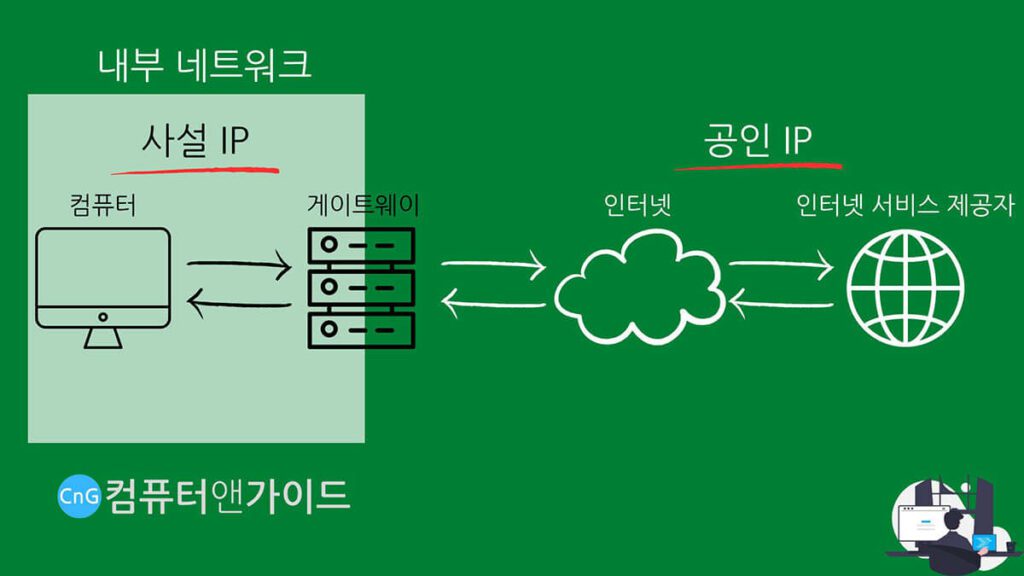
보면 위와 같이 네트워크가 외부와 내부로 완벽히 "구분되어" 있고 내부에서 사용하는 아이피를 사설 IP라고 합니다.
그러면 IP 주소 확인을 하는데 굳이 왜 공인 IP와 사설 IP로 나누어서 생각해 보아야 할까요?
이에 대해서는 내용이 조금 길어지므로 다음 장에 이어서 조금 더 설명드려 보겠습니다!
게이트웨이란?
게이트웨이는 이름처럼 네트워크에서 다른 네트워크로 갈 때 거쳐야 하는 "관문"입니다.
이러한 게이트웨이의 대표적인 녀석이 라우터(Router)입니다.
함께 보면 좋은 연관 포스팅
무선 랜카드 와이파이 연결 방법 3 STEP 따라하기!
사설 IP까지 알아야 하는 이유
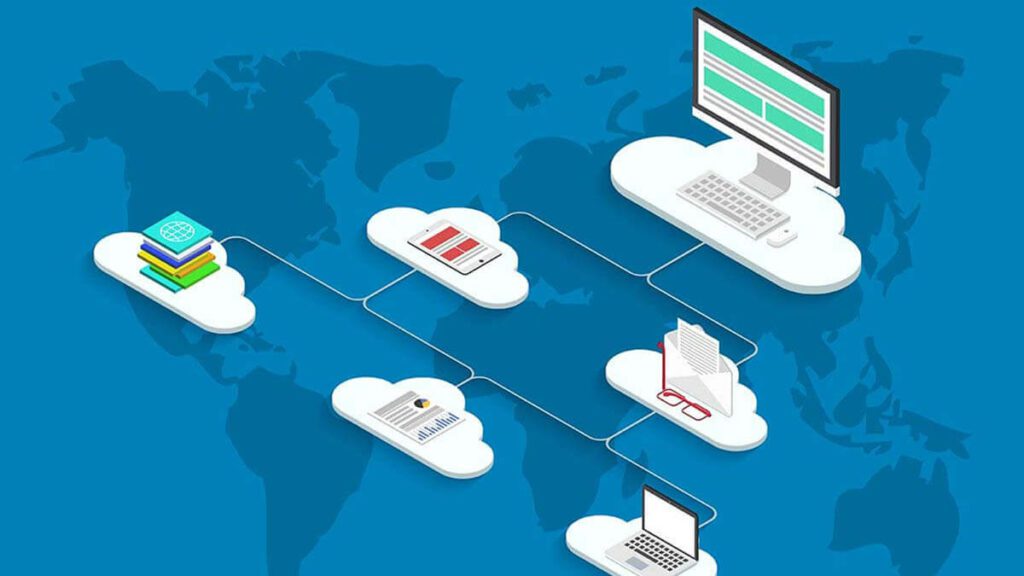
가장 먼저 IP주소는 숫자로 이루어져 있기 때문에 당연히 무한하지 않습니다.
IP는 IPv4(버전4)와 IPv6(버전6)가 있는데요.
이 두 개의 버전은 서로 체계와 개수가 서로 다르고 IPv6에서 만들 수 있는 주소의 개수가 압도적으로 많죠.
- IPv4 주소
- 체계 : 10진수(32비트) ex) 192.168.0.1
- 개수 : 4,294,967,296개 (약 42억개)
- IPv6 주소
- 체계 : 16진수(128비트) ex) 2004:2ba8:13aa:0011:0000:0000:0000:abaa
- 개수 : 340,282,366,920,938,463,463,374,607,431,768,211,456개 (세는 법을 모르겠습니다!)
보는 것처럼 IPv6의 주소 개수가 엄청나게 많지만 현재 이미 구축되어 많이 사용되는 IP주소는 IPv4입니다.
IPv4가 약 42억개면 상당히 많아보이지만 사실 이 숫자도 전세계의 전자기기의 아이피를 다 할당하기에는 부족합니다.
그러면 바로 IPv6로 바꾸면 되지 않느냐하면 이것이 사실상 엄청나게 어려운 문제입니다.
비용도 어마무시하게 들 뿐더러 전체 통신망을 손봐야 하니 해야할 일이 한 두가지가 아니겠죠.
그러면 어떻게 해야 할까요?
IPv4로도 더 많은 IP를 할당할 수 있는 있는 방법이 있는데 바로 앞에서 본 그림처럼 사설 IP를 사용하는 것입니다.
쉽게 말해 보통 가정집에서 공유기를 구매해서 여러대의 컴퓨터를 연결해서 쓰고 있다면 여러분도 사설 IP를 사용하고 있는 것이죠.
하지만 우리가 "나의 IP 주소를 조회한다"는 의미는 이러한 내부 사설 IP가 아니라 공인 IP를 대부분 의미합니다.
왜냐면 사설IP는 내부적으로 만들기 때문에 똑같은 주소를 가질 수 있기 때문입니다.
예를 들어 우리집에서 와이파이 공유기를 사용해서 컴퓨터를 2대 연결해서 쓰고 옆집도 마찬가지라면 두 집에서 쓰고 있는 내부 사설 IP 주소는 똑같을 수 있습니다.
따라서 공인IP와 사설IP의 간단한 개념을 알아두는 것이 좋겠죠!
참고로 와이파이를 이용하다가 비밀번호가 기억이 안 나는 경우가 있는데 이 때는 아래 포스팅에서 해결방법을 알 수 있을 것입니다.
함께 보면 좋은 연관 포스팅
와이파이 비밀번호 찾기 4가지 방법 총정리! (의외로 간단함)
내 아이피 주소 확인하는 다른 방법
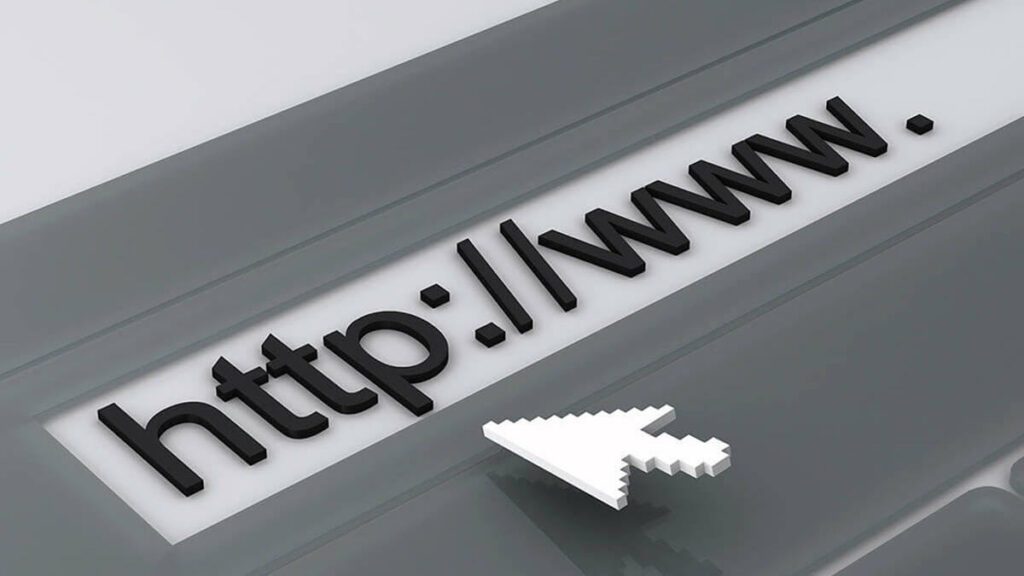
이제 바로 내 IP 주소 확인하는 방법에 대해 알아보도록 하겠습니다.
이 블로그의 제일 첫장에서 자신의 공인 IP 주소를 바로 확인할 수 있는데요.
다른 방법들로 확인해보고 싶다면 참고해 보세요.
아래 방법을 사용하면 공인 및 사설 IP주소를 확인하는 방법을 모두 알 수 있습니다.
더 설명드리기 전 만약 사용중인 인터넷의 속도를 알아보고 싶다면 아래 포스팅을 참고해 보세요.
함께 보면 좋은 연관 포스팅
인터넷 속도 측정 사이트 7가지 및 측정 결과 분석하기!
공인 IP - 웹사이트 이용하기
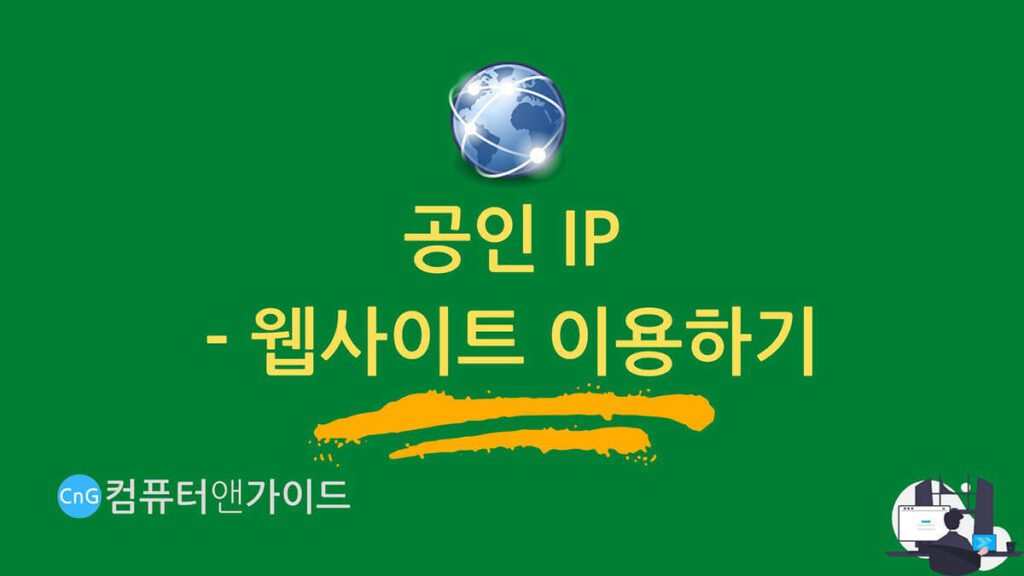
공인IP는 앞서 설명드린 것처럼 외부에서 본 나의 IP입니다.
아래 간단한 검색방법을 사용하면 자신의 공인 IP주소를 쉽게 확인해 볼 수 있습니다.
또한 아래에 얘기드리는 아이피 확인 방법은 구글뿐만 아니라 네이버에서도 동일한 키워드로 확인할 수 있다는 점도 알려드립니다.
(1)IP 주소 확인을 위해 먼저 구글에 방문해서 "내 아이피 확인" 키워드를 검색합니다.
검색어는 "IP 주소 조회", "아이피 주소 확인" 등 자신에게 편한대로 검색하면 되겠습니다.
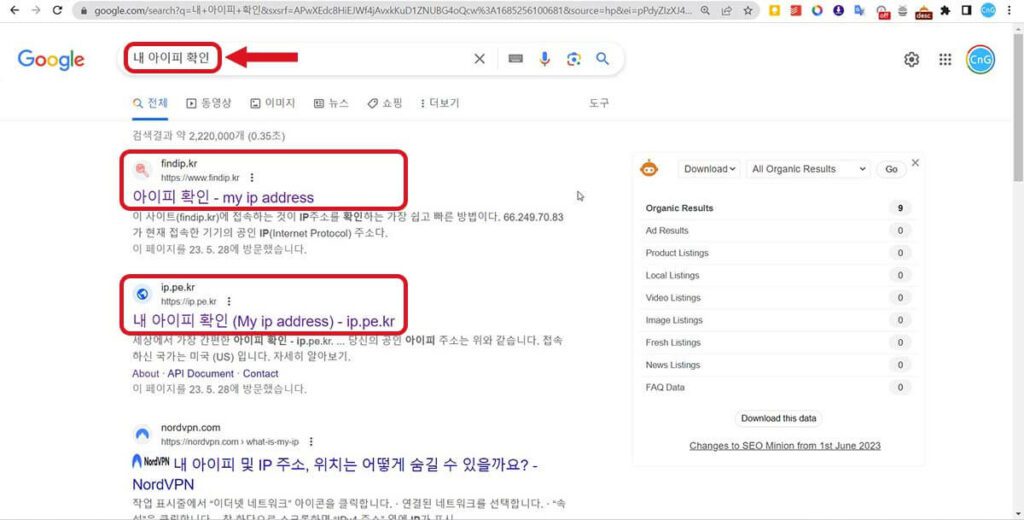
(2)제일 상단의 findip.kr 또는 바로 아래의 ip.pe.kr 주소를 가진 사이트를 클릭합니다.
그러면 바로 내 컴퓨터의 공인IP를 확인할 수 있습니다.
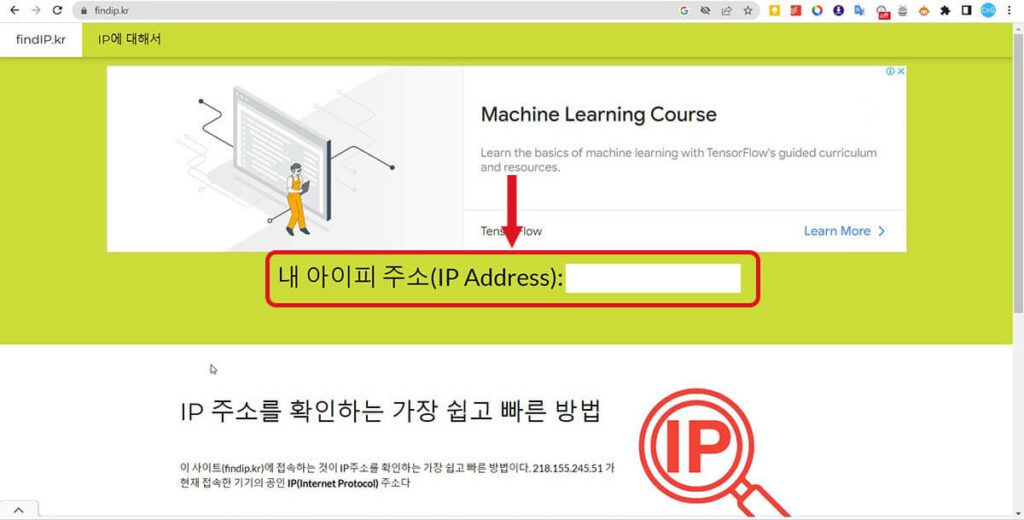
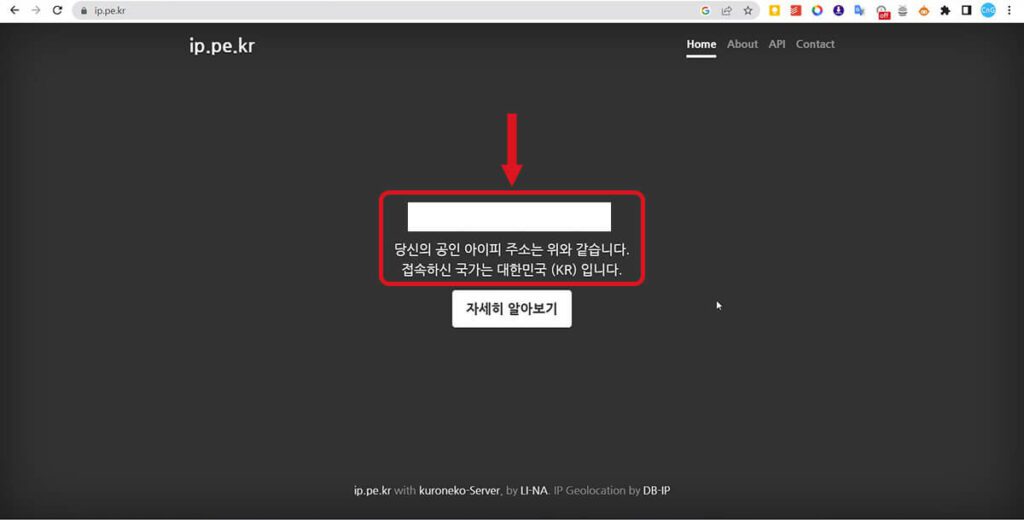
이 포스팅의 첫번째 장에서 확인하는 것과 동일한 방법입니다.
사설 IP - CMD 명령어 활용하기
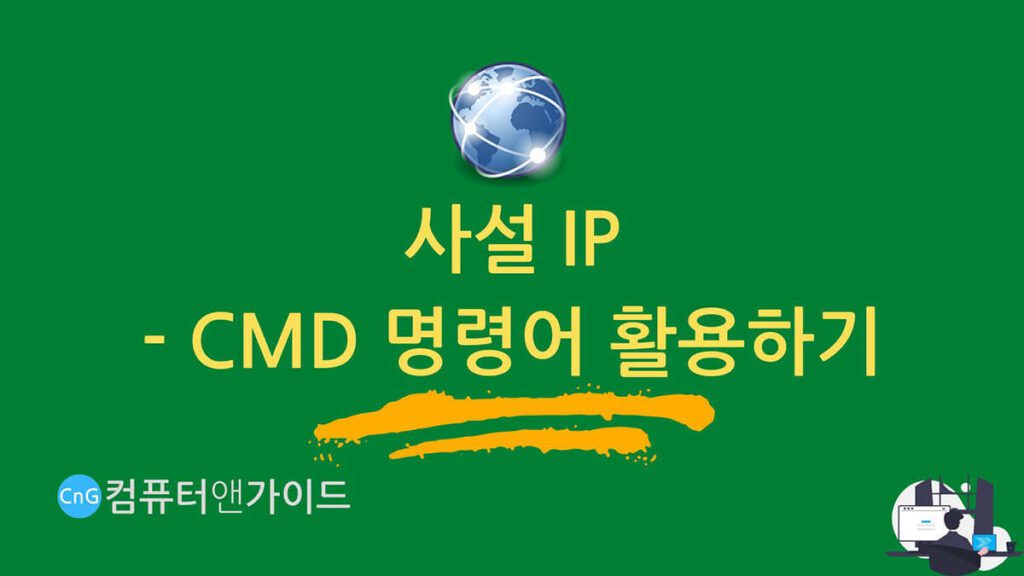
사설IP는 앞서 설명드린 것처럼 내부적으로 이용하는 아이피이므로 내 컴퓨터에서 바로 확인해 볼 수 있습니다.
아래 방법이 바로 앞에서 알려드린 내 IP 주소 확인하는 방법과 다른 이유는 이름처럼 사설 즉 개인적으로 사용하는 IP이기 때문입니다.
(1)먼저 하단 검색창에 cmd를 검색해서 명령 프롬프트를 실행합니다.
또는 윈도우키+R을 눌러 실행창을 연 뒤 cmd를 입력 후 확인을 클릭해서도 실행할 수 있습니다.
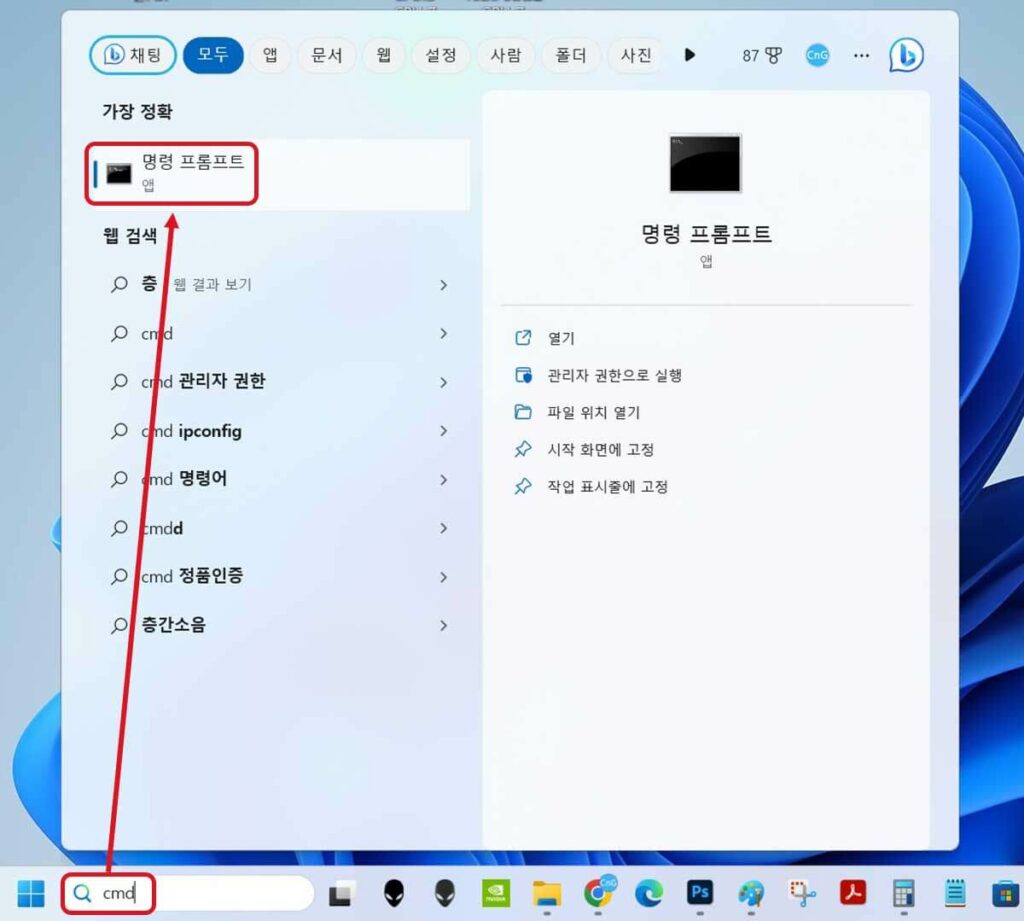
(2)그 후 실행된 명령 프롬프트창에서 ipconfig /all을 입력합니다.
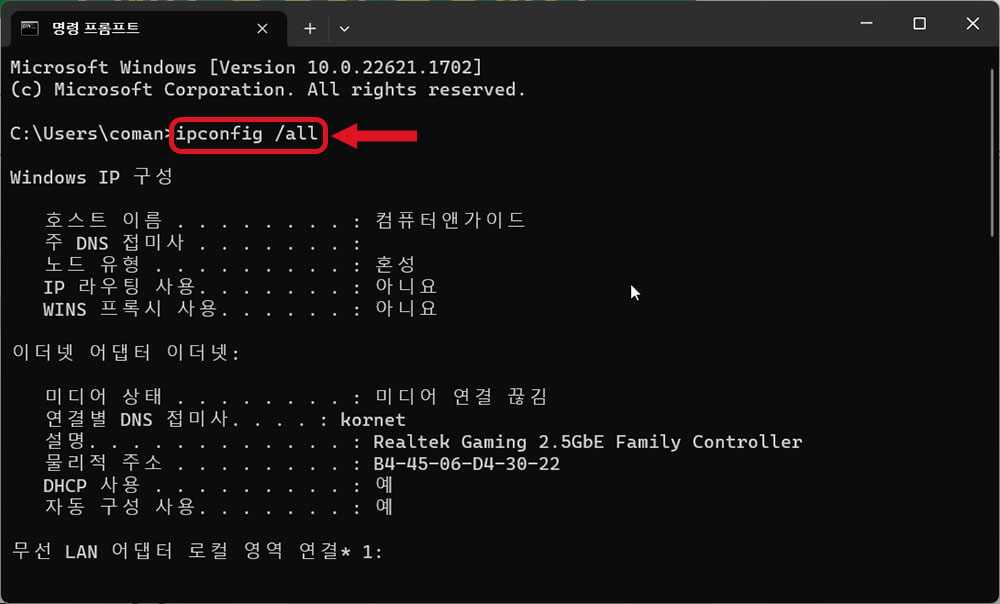
(3)그러면 여러가지 리스트가 나오는데 자신이 사용중인 랜카드 정보부분의 IPv4 주소 부분이 바로 사설 IP주소입니다.
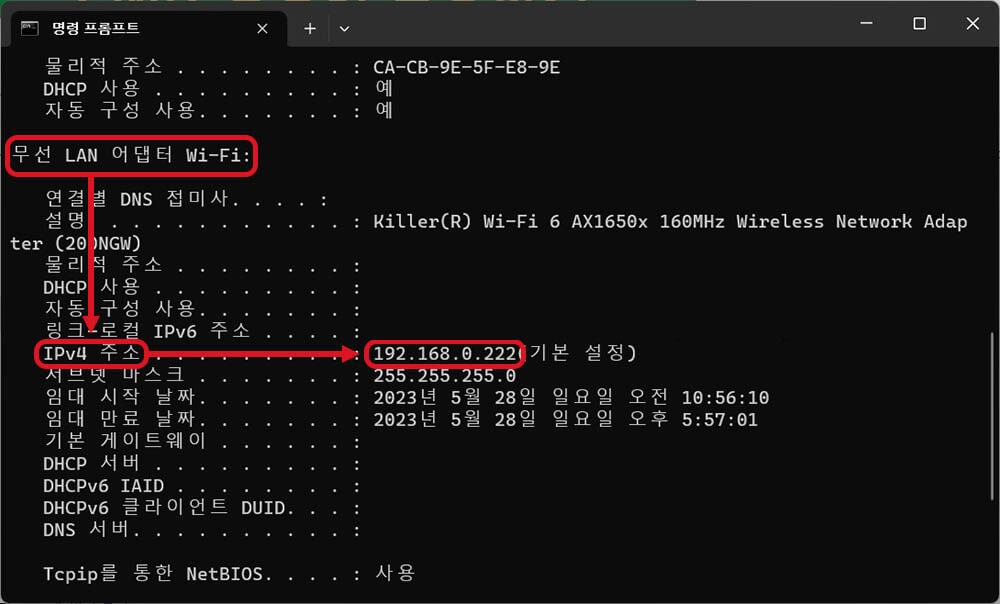
위 예시를 보면 IP가 192.168.0.222와 같이 나오는데요.
ipTIME 공유기의 경우 보통 192.168.0.x를 기본적으로 사설 IP대역으로 사용하도록 설정되어 있습니다.
여기서 192.168.0.1을 공유기의 주소로 사용하고 나머지 번호들(192.168.0.2~192.168.0.254)은 보통 공유기에 연결되는 전자기기의 IP 주소로 사용할 수 있도록 제공합니다.
(보통 192.168.0.255는 브로드캐스트로 사용합니다)
이 IP에 관한 설정은 공유기 관리 페이지에서 바꿀 수 있도록 기능을 제공하고 있습니다.
따라서 만약 우리집과 옆집이 동일하게 ipTIME 공유기 제품을 사용하고 있다면 두 집에서 동시에 위 예시와 같은 192.168.0.222와 같은 동일한 IP주소를 가질 수도 있습니다.
하지만 이것은 내부 네트워크의 사설 IP이므로 동일해도 아무런 상관이 없습니다.
그래서 우리가 공인IP와 사설IP 주소가 전혀 다르다라는 것을 알아두면 좋겠죠.
또한 네트워크와 관련하여 DNS(Domain Name System)와 서브넷 마스크(Subnet Mask) 같은 간단한 지식도 같이 알아둔다면 더욱 좋을 것 같습니다.
이 부분은 네트워크에 관심이 있는 분들이라면 검색도 해보시기 바랍니다!
명령 프롬프트에서 공인 IP 확인하는 방법
참고로 이 명령프롬프트에서 공인 IP주소를 확인할 수도 있는데요.
nslookup myip.opendns.com. resolver1.opendns.com 명령어를 입력하는 방법입니다.
하지만 단순히 웹사이트를 이용하면 훨씬 빠르고 편리하기 때문에 굳이 이 방법을 이용할 필요는 없을 것 같습니다.
마치며
여기까지 내 IP 주소 확인하는 방법에 대해서 알아보았는데요.
사실 IP 주소 조회를 하는 것은 이 블로그의 처음 부분에서 확인할 수 있고 따로 확인해본다 하더라도 위에서 본 것처럼 아주 간단하게 가능합니다.
이렇게 보는것과 같이 IP주소는 언제든지 쉽게 조회할 수 있으므로 더 중요한 것은 IP주소가 무엇인지 그리고 간단한 개념을 같이 알아두는 것이겠죠!